Cara memulai OWOX BI: Mengimpor data biaya
Diterbitkan: 2022-04-12OWOX BI adalah analis pemasaran pribadi yang membantu bisnis tumbuh lebih cepat dengan bantuan tiga produk: Pipeline, Attribution, dan Smart Data. Produk-produk ini memungkinkan Anda untuk:
- Kumpulkan dan konsolidasikan data dari layanan analitik dan periklanan
- Siapkan model atribusi berdasarkan data yang dikumpulkan ini, dengan mempertimbangkan nilai semua saluran yang berinteraksi dengan pelanggan dalam perjalanan menuju konversi (baik online maupun offline)
- Buat laporan dari data mentah konsolidasi
Tergantung pada paket OWOX BI, kombinasi yang berbeda dari solusi ini tersedia. Kami telah menyiapkan panduan ini agar pengguna baru dapat dengan mudah dan cepat mulai bekerja dengan layanan OWOX BI. Ini menjelaskan langkah pertama untuk pemula: membuat proyek di OWOX BI dan secara otomatis mengimpor data biaya dari sumber iklan ke Google Analytics. Melakukan ini tidak akan memakan waktu lebih dari 10 hingga 15 menit.
Daftar Isi
- Mengapa Anda perlu mengimpor data biaya secara otomatis
- Bagaimana memulai dengan OWOX BI
- Cara mengimpor data biaya dari layanan periklanan ke Google Analytics
- Di mana di Google Analytics Anda dapat melihat data biaya yang diunduh?
- Cara mengimpor data biaya dari sumber yang tidak memiliki integrasi langsung
- Cara memvalidasi data biaya yang diimpor
- Pertanyaan yang sering diajukan
Mengapa Anda perlu mengimpor data biaya secara otomatis
Apakah Anda lelah mengumpulkan statistik iklan berbayar secara manual atau memeriksa data di seluruh antarmuka di berbagai layanan iklan untuk melihat kampanye mana yang paling efektif? OWOX BI akan melakukan ini untuk Anda.
Untuk menghindari upload data secara manual, cukup membuat pipeline dari layanan periklanan Anda ke Google Analytics. OWOX BI kemudian akan secara otomatis mengunggah data tentang biaya, tampilan, dan klik pada kampanye Anda dari layanan periklanan ini ke Google Analytics. Pada saat yang sama, ini akan memproses parameter dinamis, memeriksa tag UTM di kampanye Anda, dan melaporkan kemungkinan kesalahan.
Ini memungkinkan Anda untuk membandingkan ROI/ROAS kampanye iklan di Facebook, Instagram, Criteo, MyTarget, dan sumber lainnya dalam satu antarmuka — Google Analytics.
Omong-omong, jika Anda belum menjadi pengguna OWOX BI, Anda dapat mencoba semua fungsi secara gratis.
Bagaimana memulai dengan OWOX BI
Jika Anda tidak memiliki proyek di OWOX BI, buat proyek dengan masuk menggunakan akun Google Anda:
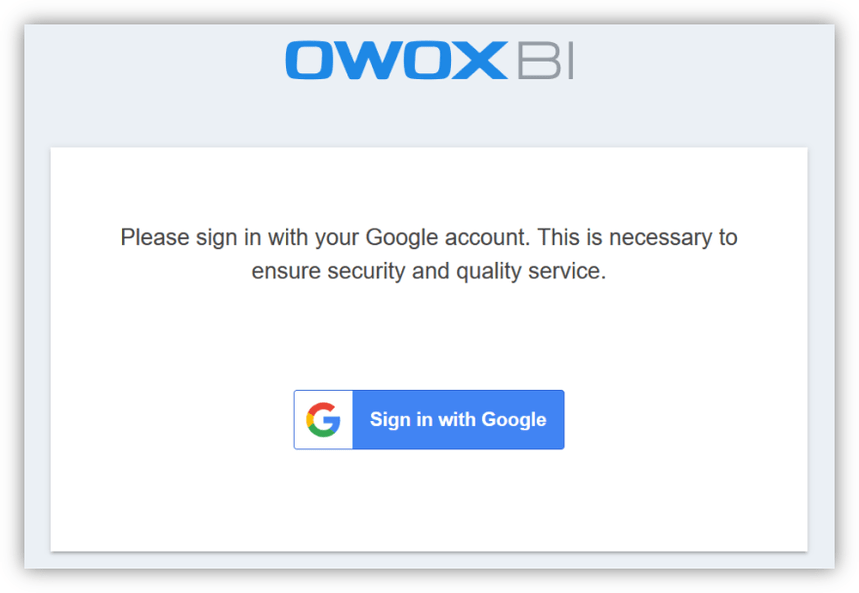
Selanjutnya, pilih situs Anda dan klik Mulai Uji Coba :
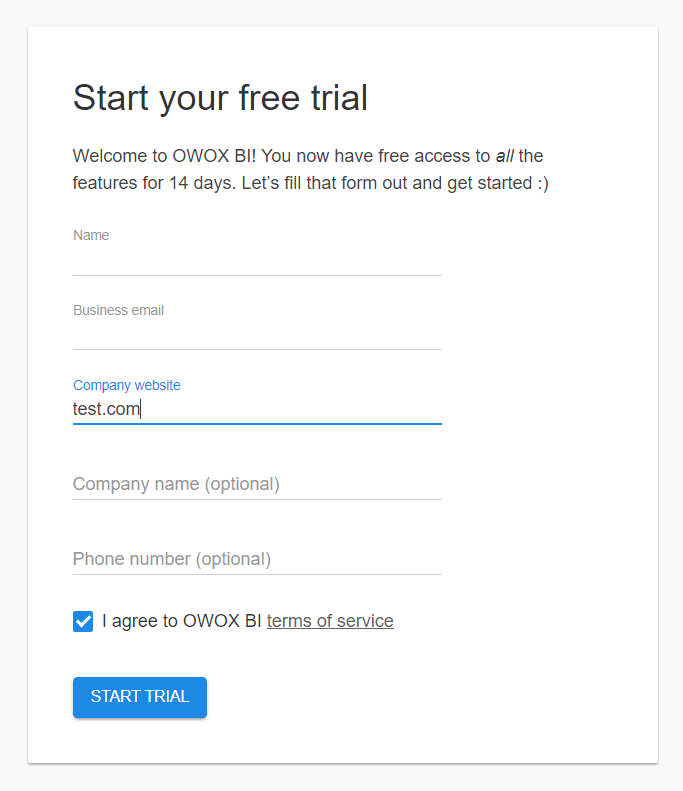
Anda kemudian akan memasukkan proyek OWOX BI Anda. Kami menyarankan Anda memulai dengan menyiapkan pengimporan biaya dari layanan periklanan ke Google Analytics. Untuk melakukannya, buka halaman utama proyek Anda, temukan bagian Pipeline, dan klik Create Pipeline :
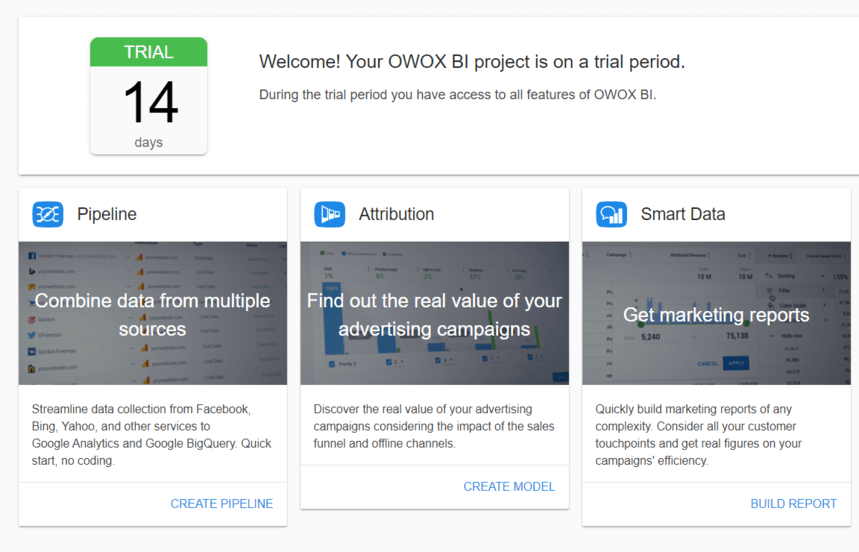
Cara mengimpor data biaya dari layanan periklanan ke Google Analytics
Pertama-tama, pastikan tautan iklan Anda memiliki tag UTM yang benar. Kemudian buat kumpulan data di Google Analytics yang akan memuat pengeluaran iklan Anda dan buat aliran data di OWOX BI. Mari kita lihat lebih dekat langkah-langkah ini.
Langkah 1. Buat kumpulan data di Google Analytics
Untuk membuat kumpulan data, masuk ke akun Google Analytics Anda, klik Impor Data di panel Admin di bawah Setelan properti, lalu klik Buat :
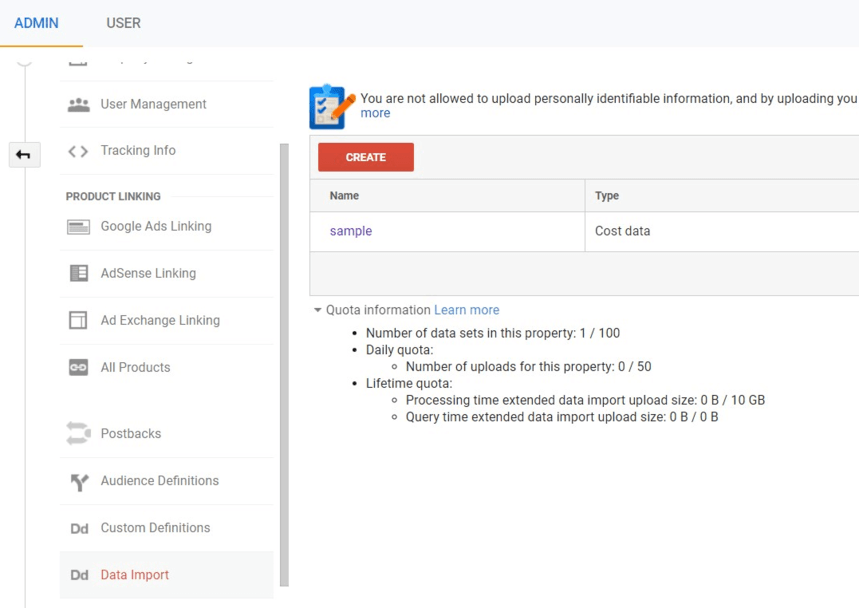
Pilih jenis Kumpulan Data di jendela yang muncul:
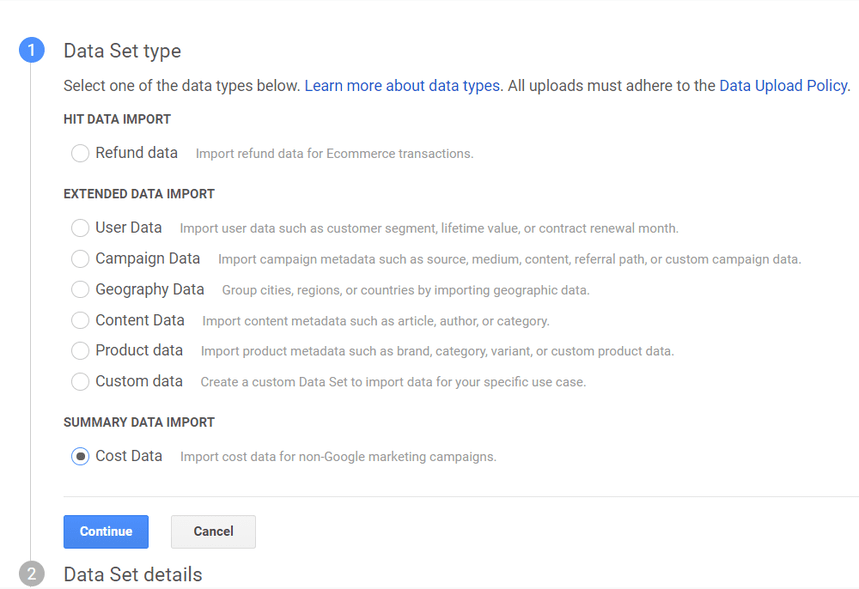
Sekarang tentukan nama kumpulan data Anda dan pilih tampilan untuk memuat data biaya.
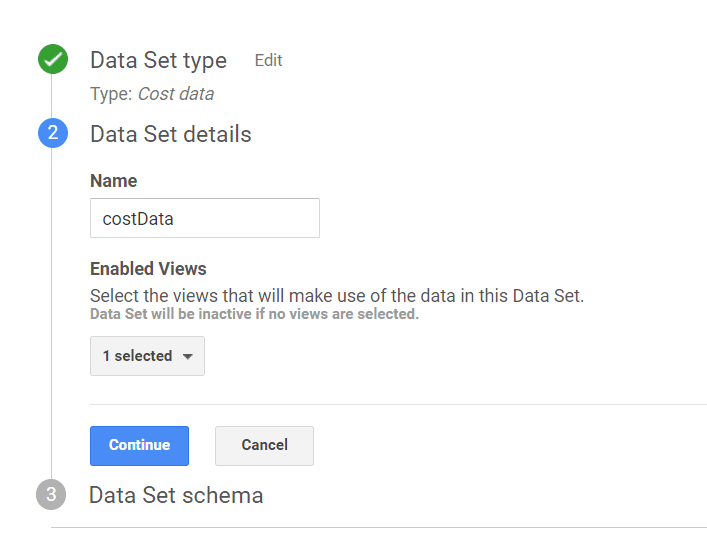
Harap perhatikan bahwa data biaya hanya akan tersedia dalam tampilan yang Anda tentukan di langkah ini. Jika perlu, Anda selalu dapat kembali ke pengaturan ini dan mengubah atau menambahkan tampilan.
Di bagian skema Kumpulan Data, pilih parameter yang ingin Anda terima dari layanan periklanan:
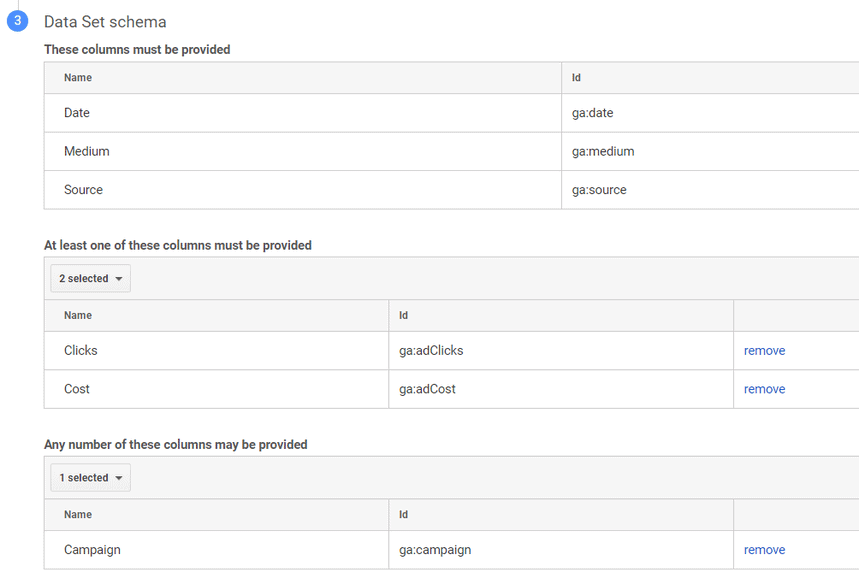
Ini adalah pengaturan yang kami sarankan Anda gunakan untuk mengimpor data dengan benar:
- Tanggal (ga: tanggal) — wajib
- Sumber (ga: sumber) — wajib
- Sedang (ga: sedang) — wajib
- Biaya (ga: biaya iklan) — wajib
- Kampanye (ga: kampanye) — direkomendasikan
- Kata kunci (ga: kata kunci) — direkomendasikan
- Konten iklan (ga: adContent) — direkomendasikan
- Klik (ga: adClicks) — opsional
- Tayangan (ga: tayangan) — opsional
Di bawah Perilaku Impor, biarkan Penjumlahan (DEFAULT) dicentang, klik Simpan , lalu klik Selesai .
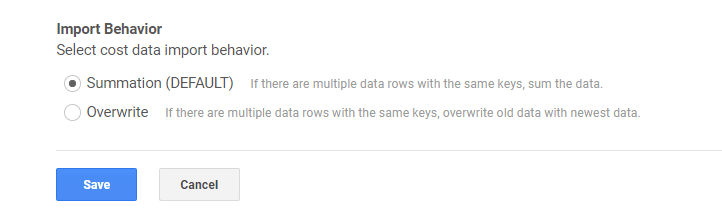
Jangan lupa untuk memeriksa mata uang di tampilan Google Analytics yang Anda inginkan untuk memuat data biaya iklan Anda. Jika Anda menggunakan satu mata uang di layanan periklanan dan mata uang lainnya di tampilan Google Analytics, maka saat Anda mengimpor data biaya, OWOX BI akan mengonversinya ke mata uang yang ditentukan di Google Analytics. Jika perlu, Anda dapat mengubah mata uang dalam pengaturan tampilan.
Sekarang Anda dapat melanjutkan ke pembuatan Pipeline di OWOX BI.
Langkah 2. Buat Pipeline di OWOX BI
Untuk mulai mengimpor data biaya secara otomatis, masuk ke proyek OWOX BI Anda. Di blok Pipeline, klik Create Pipeline :
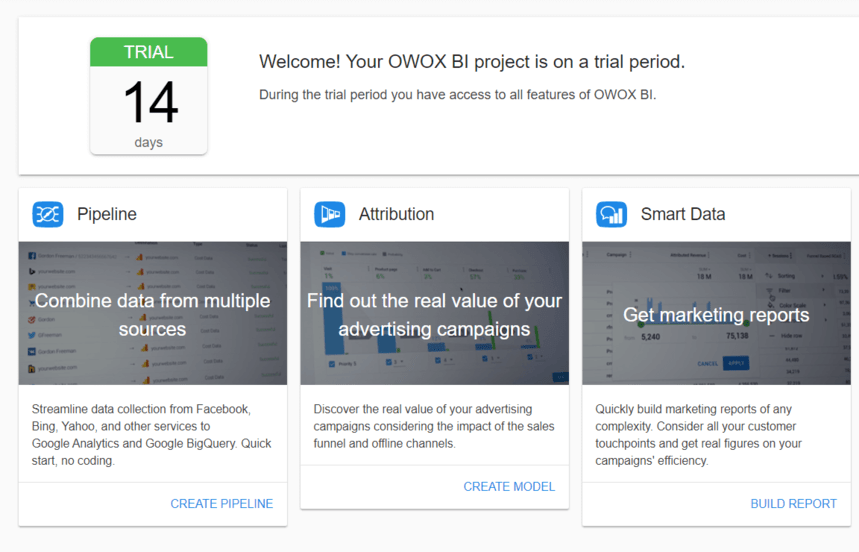
Pada halaman yang terbuka, Anda akan melihat daftar sumber iklan yang terintegrasi langsung dengan OWOX. Pilih layanan dari mana Anda ingin mentransfer data:
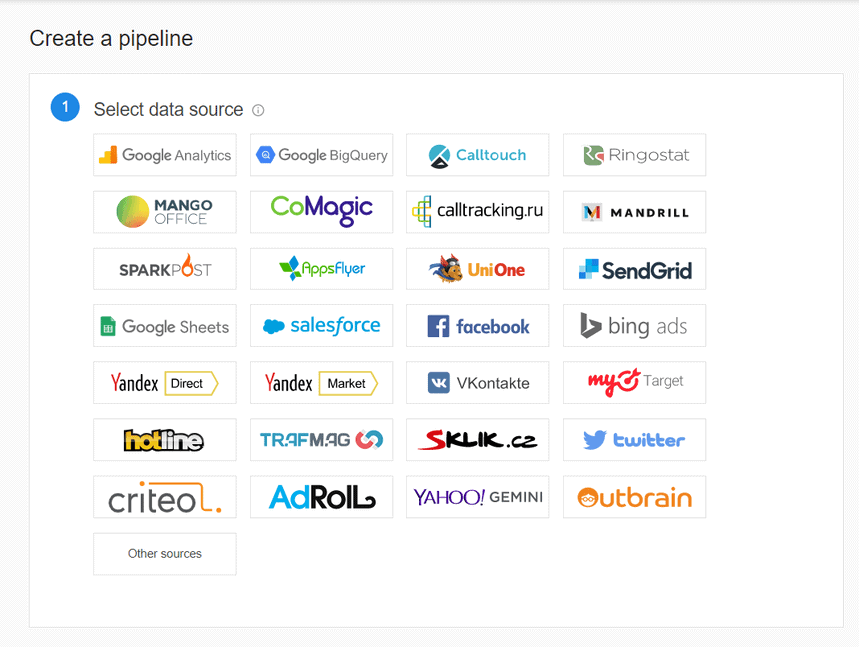
Jika Anda tidak menemukan sumber data Anda dalam daftar layanan yang tersedia, pilih Sumber Lain . Kami akan memberi tahu Anda cara menyiapkan Pipeline khusus di bawah ini.
Setelah memilih sumber data Anda, pilih layanan periklanan yang ada atau gunakan tombol Tambah jika sistem tidak menampilkan layanan yang Anda inginkan:
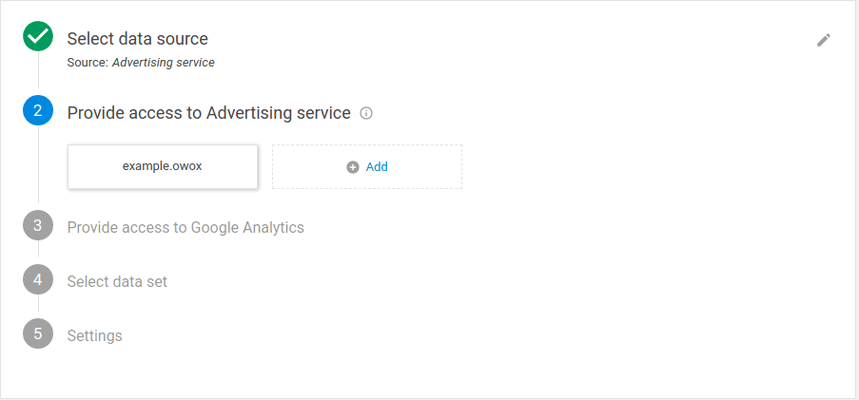
Pilih atau tambahkan akses ke akun Google Analytics Anda. Untuk melakukannya, Anda harus memiliki akses tingkat Edit ke properti Google Analytics.
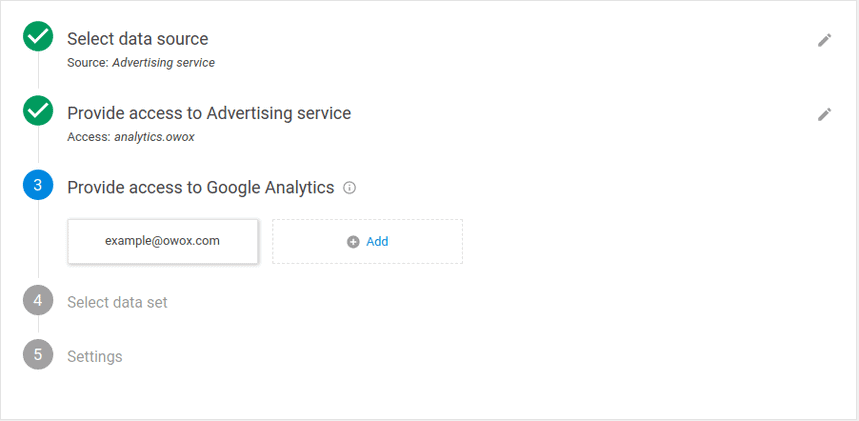
Sekarang tentukan properti dan kumpulan data di Google Analytics yang akan menampilkan data biaya yang Anda impor. Anda dapat menggunakan data ini di semua tampilan yang terkait dengan kumpulan data yang ditentukan.

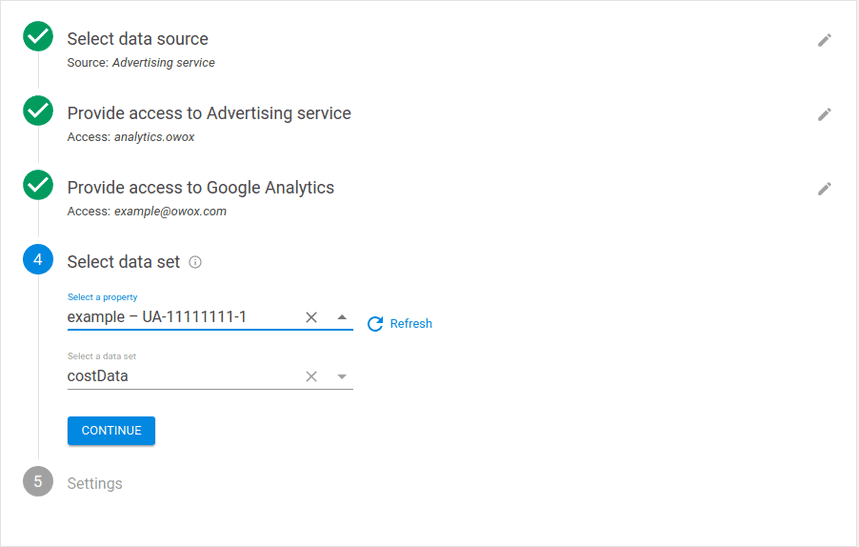
Terakhir, Anda perlu menentukan tanggal mulai impor. Secara default, ini adalah tanggal saat ini, artinya OWOX BI akan mulai memuat data biaya mulai hari ini.
Jika Anda ingin mengunggah data historis ke Google Analytics, klik ikon kalender dan pilih tanggal dari mana Anda ingin mengimpor data biaya. Pelanggan dengan paket OWOX BI berbayar dapat mengimpor data historis selama enam bulan terakhir. Pengguna awal dapat mengimpor data untuk hari sebelumnya.
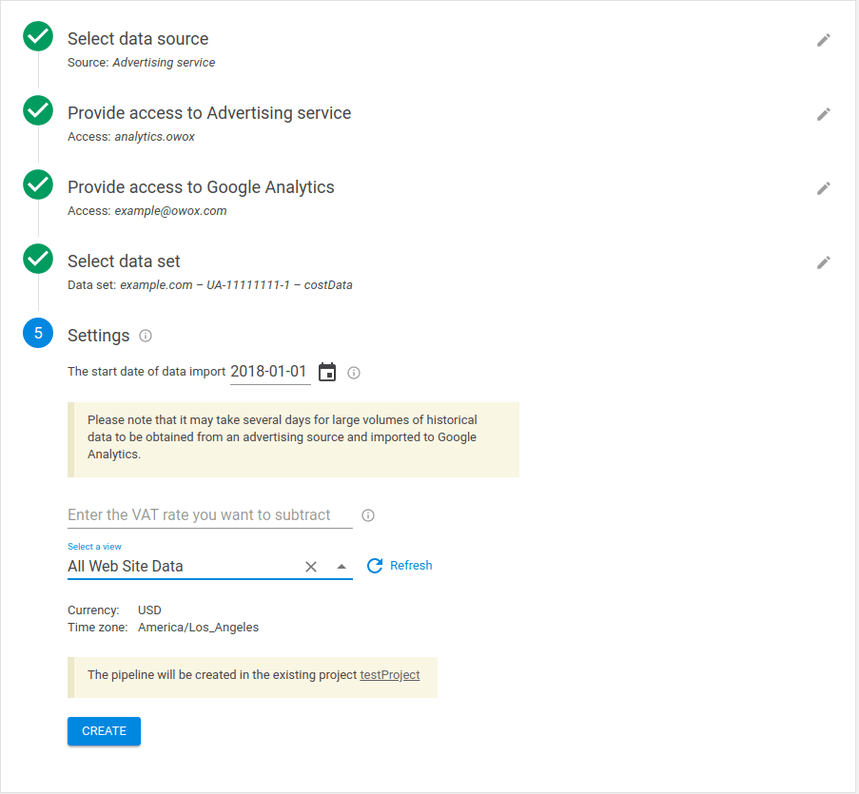
Sekarang tentukan persentase PPN Anda untuk mengurangi PPN dari data biaya yang diimpor. Mengapa Anda harus melakukan ini? Karena beberapa layanan periklanan mentransfer jumlah dengan pajak, yang lain tanpa. Untuk membawa data Anda ke dalam satu format, Anda harus mengecualikan PPN untuk beberapa sumber.
Untuk kenyamanan pengguna kami, kami telah menghapus bidang PPN dari pengaturan di Pipelines yang tidak diperlukan. Namun untuk berjaga-jaga, berikut adalah tabel yang menunjukkan bagaimana layanan populer mentransfer data biaya:
| Tidak termasuk PPN selama ekspor | TIDAK termasuk PPN selama ekspor |
| Iklan Google, Facebook, Bing, AdRoll, Sklik, Twitter, Outbrain, Yahoo, MyTarget, Criteo | Yandex.Direct, Yandex.Market, VKontakte, Hotline, Trafmag |
Pada langkah yang sama, pilih tampilan Google Analytics tempat Anda ingin memuat data biaya. Untuk membawa data yang diimpor ke dalam satu format, OWOX BI akan menggunakan mata uang dan zona waktu tampilan ini.
Setelah Anda menyesuaikan semua pengaturan, klik Baru .
Anda sudah siap! Data Anda akan muncul di Google Analytics dalam waktu 36 jam sejak pipeline dibuat (dengan paket Mulai gratis, pengunduhan mungkin membutuhkan waktu lebih lama).
Di mana di Google Analytics Anda dapat melihat data biaya yang diunduh?
Setelah data berhasil diimpor, Anda akan dapat menganalisis tampilan, klik, pengeluaran, dan ROAS di berbagai sumber dan kampanye dalam laporan Akuisisi – Kampanye – Analisis Biaya:
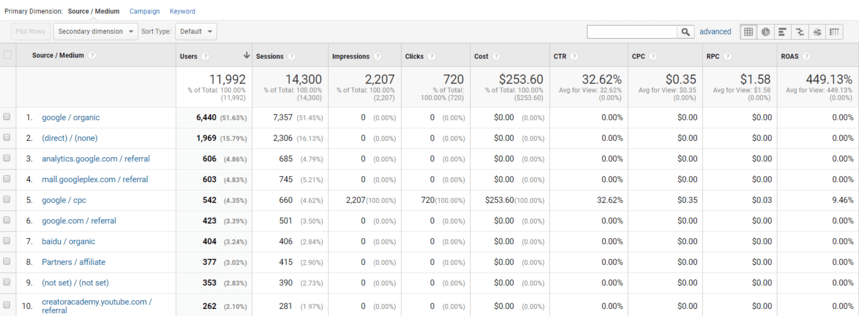
Anda juga dapat dengan cepat mengakses laporan Analisis Biaya langsung dari antarmuka OWOX BI. Untuk melakukan ini, buka pengaturan saluran yang diinginkan dan klik tautan aktif di baris Lihat:
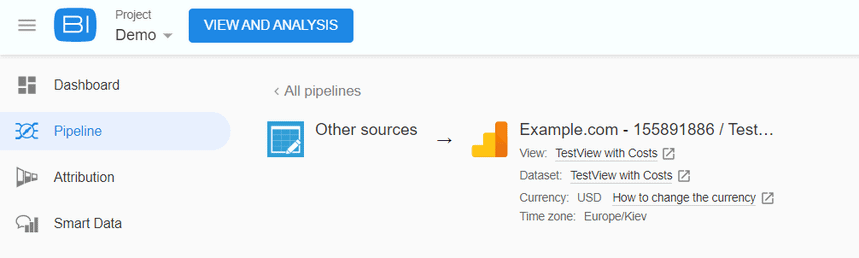
Pada saat yang sama, OWOX BI memastikan laporan Anda berisi informasi terbaru. Faktanya adalah bahwa layanan periklanan dapat memperbarui data secara retrospektif untuk mengecualikan lalu lintas dari bot dan klik tidak valid, misalnya.
OWOX BI secara otomatis memperbarui data di Google Analytics jika berubah dalam layanan periklanan dalam 21 hari. Untuk paket Mulai, periode pembaruan adalah 7 hari.
Cara mengimpor data biaya dari sumber yang tidak memiliki integrasi langsung
Jika Anda belum menemukan layanan yang Anda butuhkan dalam daftar integrasi OWOX BI siap pakai, itu tidak masalah :) Anda dapat menggunakan metode semi-otomatis: Klik Sumber lain untuk memuat data biaya ke Google Analytics.
Pipeline ini akan memuat data sumber/media ke Google Analytics dan antarmuka OWOX BI dan akan meminta Anda untuk memasukkan data biaya sendiri.
Pada prinsipnya, pengaturannya sama seperti saat membuat impor otomatis, kecuali item terakhir. Anda juga perlu membuat kumpulan data di Google Analytics sebelumnya (baca cara melakukannya di atas) dan kemudian mengatur impor data di OWOX BI.
Untuk menambahkan data biaya dari sumber yang tidak terdaftar, masuk ke proyek OWOX BI Anda. Di tab Pipeline, klik Buat Pipeline . Dari daftar di bawah ini, pilih Sumber lain :
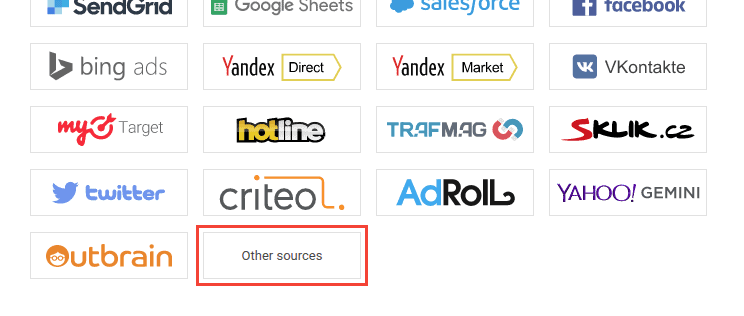
Kemudian berikan akses ke Google Analytics:
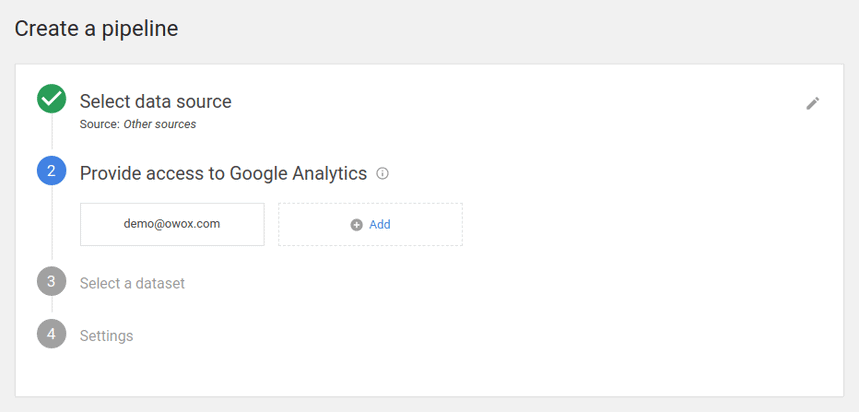
Pilih properti Google Analytics dan kumpulan data tempat Anda ingin memuat data biaya:
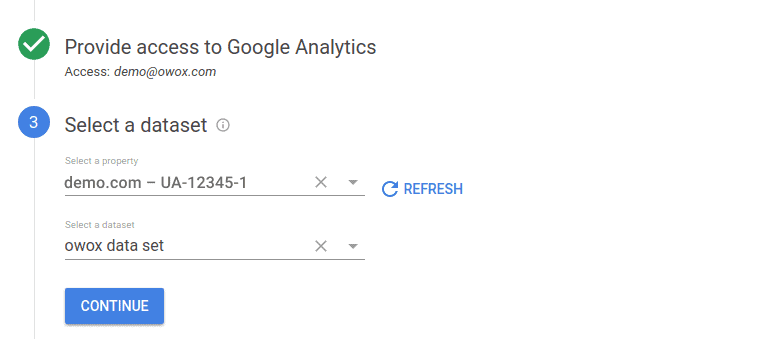
Tentukan persentase PPN yang akan dikecualikan selama impor, pilih tampilan Google Analytics untuk memuat data, dan klik Buat Saluran :
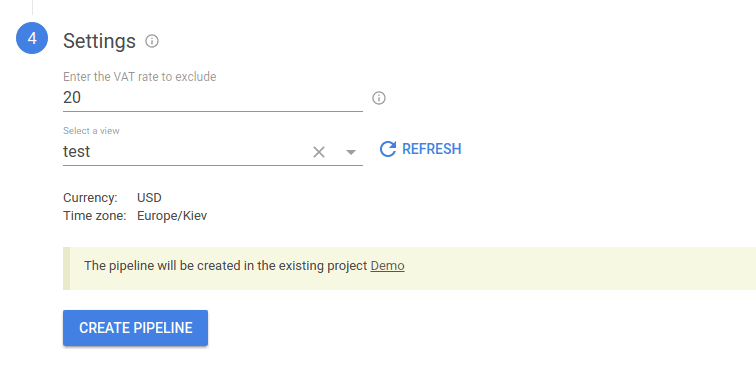
Dalam waktu 24 jam, informasi sumber/media akan muncul di antarmuka OWOX BI. Anda kemudian dapat memasukkan data biaya secara manual. Untuk melakukannya, buka Sumber lain di halaman saluran OWOX BI dan masukkan nilai di kolom Biaya:
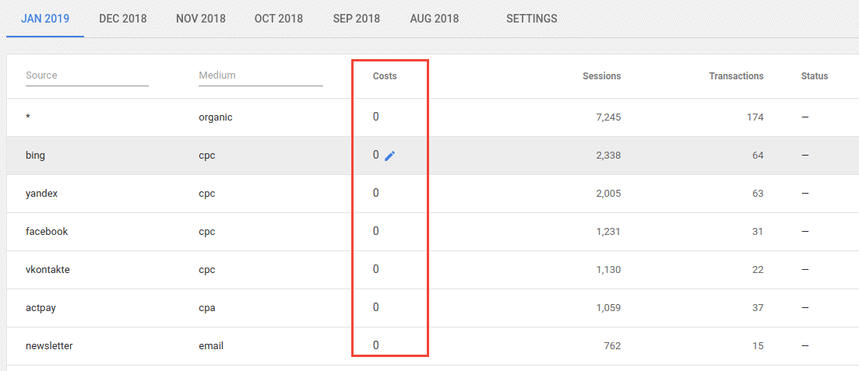
Dalam laporan Analisis Biaya Google Analytics, data tersebut akan muncul keesokan harinya.
Cara memvalidasi data biaya yang diimpor
Anda dapat membuka halaman saluran di OWOX BI dan melihat informasi terperinci tentangnya. Jika terjadi kesalahan saat mengimpor data, Anda akan melihatnya di deskripsi (serta penyebabnya).
Selain itu, informasi tersedia di sini tentang apakah ada perbedaan antara data di Google Analytics dan layanan periklanan, dan jika demikian, seberapa besar perbedaan data tersebut:
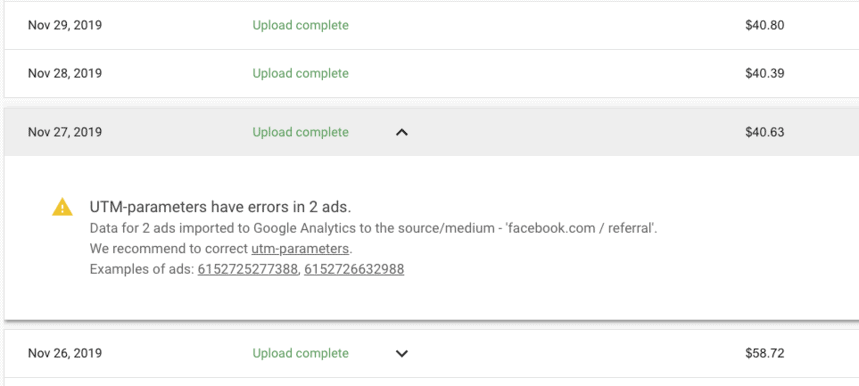
OWOX BI juga memiliki layanan Pemantauan Data yang memungkinkan Anda melacak kelengkapan dan relevansi data yang diunggah ke Google Analytics dari layanan periklanan pihak ketiga.
Laporan visual tersedia kapan saja yang menunjukkan semua rangkaian proyek Anda dan status unduhan untuk setiap hari:

Dengan mengklik sel tertentu, Anda akan melihat detail status: persentase perbedaan yang tepat dan waktu yang tepat saat OWOX BI terakhir memperbarui data di Google Analytics.
Pertanyaan yang sering diajukan
Bisakah Anda mengunduh statistik spanduk pintar Yandex ke Google Analytics melalui OWOX BI?
Iya itu mungkin. Tetapi karena kekhasan Yandex. Direct API, langkah tambahan diperlukan untuk mengunduh data spanduk pintar ke Google Analytics. Silakan hubungi Dukungan OWOX BI untuk bantuan menyiapkan impor data untuk jenis kampanye ini.
Dapatkah saya mengimpor data biaya ke beberapa tampilan Google Analytics sekaligus?
Ya. Untuk melakukannya, buka akun Google Analytics Anda, klik tab Admin , klik Impor Data di setelan properti, lalu pilih tampilan tempat Anda ingin mengimpor data.
Tingkat akses ke layanan periklanan apa yang dibutuhkan OWOX BI untuk mengimpor data biaya?
Untuk semua sumber periklanan, OWOX BI meminta baca atau tingkat akses minimum yang setara untuk mengumpulkan statistik kampanye iklan terperinci dengan benar. Untuk informasi lebih lanjut, lihat Pusat Bantuan OWOX.
OWOX BI sama sekali tidak memengaruhi pengaturan akun iklan atau kampanye iklan Anda.
Hemat waktu Anda! Dengan OWOX BI, Anda tidak perlu menyiapkan file CSV secara rutin atau memahami API dan Skrip Aplikasi. Hanya dalam lima menit, Anda dapat membuat saluran dari layanan periklanan Anda ke Google Analytics dan mendapatkan data biaya terbaru setiap hari.
